Kaip atsisiųsti „YouTube“ vaizdo įrašus urmu
Socialinė žiniasklaida / / August 05, 2021
Dauguma „YouTube“ vartotojų visada ieško būdo ar kito atsisiųsti „YouTube“ vaizdo įrašus. Priežastis paprasta. Visi gali neturėti nuolatinės prieigos prie spartaus interneto, kad galėtų transliuoti vaizdo įrašus. Taigi, atsisiųsdami vaizdo įrašą, jie gali jį žiūrėti bet kuriuo metu. Interneto ryšio nereikia.
Vaizdo įrašų atsisiuntimas po vieną užtruks daug laiko. Taigi šiame vadove aš jums pasakysiu, kaip masiškai atsisiųsti „YouTube“ vaizdo įrašus. Kai kurie vaizdo įrašai gali neturėti atsisiuntimo parinkties, jei neturite aukščiausios kokybės prenumeratos. Vis dėlto yra keletas trečiųjų šalių programų, kurias galite naudoti norėdami patraukti vaizdo įrašus iš „YouTube“. Nors kelios programos tvirtina, kad jos gali atsisiųsti „YouTube“ vaizdo įrašus, dauguma jų yra pasenusios, suklastotos arba labai brangios. Šiame vadove rasite nemokamų ir nieko nesuprantančių programų bei svetainių, kad galėtumėte lengvai atsisiųsti mėgstamus vaizdo įrašus.

Susijęs| Kaip naudoti prastovą ekrano metu „iPhone“ / „iPad“
Turinys
-
1 Atsisiųskite „YouTube“ vaizdo įrašus urmu
- 1.1 Vaizdo įrašo atsisiuntimas per „YouTubePlaylist“ svetainę
- 1.2 „Android“ įrenginiuose naudokite „Videoder“ programą
- 1.3 Atsisiųskite „YouTube“ vaizdo įrašus į „iPhone“
Atsisiųskite „YouTube“ vaizdo įrašus urmu
Aš taip pat pateikiau vaizdo įrašų atsisiuntimo metodus asmeniniams kompiuteriams, „Android“ išmaniesiems telefonams ir „iPhone“. Atsižvelgdami į naudojamą įrenginį, galite vadovautis šiuo vadovu.
Vaizdo įrašo atsisiuntimas per „YouTubePlaylist“ svetainę
- „Chrome“ naršyklėje įveskite šį URL youtubeplaylist.cc
- Pirmas, Registruotis svetainėje, kuri yra nemokama.
- Dabar atidaryta „YouTube“ kitame skirtuke
- Ieškokite mėgstamiausio „YouTube“ kanalo> eikite į jį Grojaraščiai
- Dešiniuoju pelės mygtuku spustelėkite bet kurį grojaraštį> pasirinkite Kopijuoti nuorodos adresą
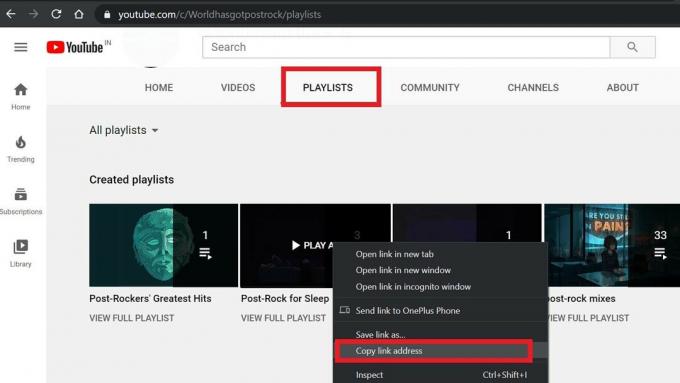
- Dabar tą patį įklijuokite „YouTubePlaylist.cc“ paieškos juostoje
- Iš karto visos to grojaraščio dainos bus eilės atsisiuntimui
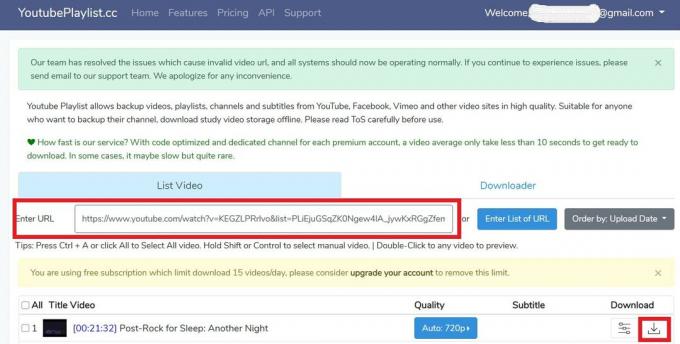
- Norėdami pradėti atsisiųsti, tereikia spustelėti rodyklės žemyn piktogramą.
Pastaba
Yra riba, kiek vaizdo įrašų galima atsisiųsti per dieną, jei vartotojas užsiregistravo nemokamai. Norėdami neribotai atsisiųsti vaizdo įrašus, turite būti aukščiausio lygio „YouTubeplaylist.cc“ svetainės prenumeratorius. Nors būsite nemokamas vartotojas, kiekvieną dieną galite atsisiųsti 15 vaizdo įrašų.
„Android“ įrenginiuose naudokite „Videoder“ programą
„Android“ įrenginiuose galite išbandyti „F-Droid“ klientą ir jo programą „NewPipe“, kad nemokamai atsisiųstumėte „YouTube“ vaizdo įrašus. Tačiau ši programa neturi galimybės atsisiųsti vaizdo įrašų iš viso grojaraščio. Tai leidžia jums atsisiųsti vaizdo įrašus tik po vieną įvairiais formatais.
Norėdami išspręsti šią problemą, galite kreiptis į kitą programą, vadinamą Vaizdo grotuvas.
- Eikite į „Videoder.com“
- Atsisiųskite „Android“ skirtą APK
- Tada paleidimas „Videoder“> palieskite „YouTube“
- atidarykite bet kurį „YouTube“ kanalą> eikite į Grojaraščiai.
- Norėdami patraukti visus vaizdo įrašus iš to grojaraščio hitų parsisiųsti.
Atsakomybės apribojimas
„Videoder“ yra trečiųjų šalių „Android“ programa. Oficialiai jo negalima įsigyti „Play“ parduotuvėje. Įdiegdami šią programą, įrenginys parodys jums įspėjimą, kad programa gali sukelti problemų jūsų įrenginyje ir įrenginio duomenyse, jei ji bus įdiegta / naudojama. Taigi, jei savo prietaise pasirenkate įdiegti ar naudoti trečiosios šalies programą, darykite tai savo pačių rizika. „GetDroidTips“ nebus atsakinga už jokius techninius klausimus, pvz., įrenginio plytėjimą, kenkėjiškų programų ataką, įkrovos bloką, įrenginio pakabinimą ir kt.
Atsisiųskite „YouTube“ vaizdo įrašus į „iPhone“
Deja, kalbant apie vartotojų saugumą, „Apple“ visada yra priešakyje. Kalbant apie tai, nėra jokios oficialios ar trečiosios šalies programos, skirtos „YouTube“ vaizdo įrašams atsisiųsti į „iPhone“ / „iPad“. Tačiau vaizdo įrašą galite atsisiųsti atskirai. Kai kuriais atvejais vaizdo įrašus gali atsisiųsti tik aukščiausios klasės „YouTube“ prenumeratoriai. Vis dėlto yra daugybė kanalų, iš kurių galite nemokamai atsisiųsti mėgstamus vaizdo įrašus.
- Atidarykite vaizdo įrašą
- Tiesiai po vaizdo grotuvu eikite į dešinę, kad pamatytumėte parinktį parsisiųsti
- bakstelėkite jį atsisiųsti tą vaizdo įrašą
- Jei iškyla iškylantis langas, kuriame paminėta, kad norėdami atsisiųsti vaizdo įrašą turite būti „YouTube Premium“ vartotojas, tada sustabdykite čia, jei nenorite būti aukščiausios klasės nariu ar tapti aukščiausios klasės nariu, kad atsisiųstumėte tą vaizdo įrašą ir žiūrėtumėte neprisijungęs.
Panašiai taip pat neįmanoma atsisiųsti vaizdo įrašų iš grojaraščio. Vis tiek galite išsaugoti grojaraštį savo bibliotekoje.
- Atidarykite „YouTube“ kanalą ten, kur norite išsaugoti grojaraštį
- Eiti į Grojaraščiai
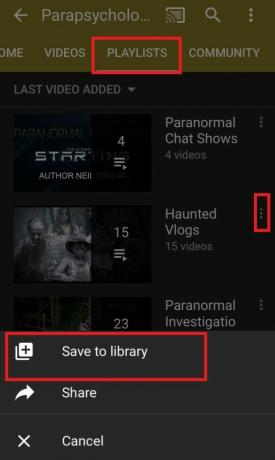
- Bakstelėkite 3 taškų mygtukas šalia grojaraščio pavadinimo
- Dabar palieskite Išsaugoti bibliotekoje
Taigi, viskas, vaikinai. Taip galite masiškai atsisiųsti „YouTube“ vaizdo įrašus naudodami įvairias programas ir svetaines. Žinau, kad keliose programose gali būti reikalaujama, kad būtumėte aukščiausios kokybės naudotojas, kad galėtumėte naudotis visomis funkcijomis. Siūlau, jei galite atsisiųsti nors vieną vaizdo įrašą nemokamai, tada tiesiog atsisiųskite juos po vieną. Taigi atsisiųskite ir mėgaukitės mėgstamais „YouTube“ vaizdo įrašais.
Skaityti toliau,
- Kaip nustatyti savo vaiko „iPhone“ šeimos dalijimuisi
- Kaip pridėti „FaceTime“ efektus „iPhone“ ir „iPad“
- Išsamus „bootable USB Installation Drive“, skirtos „MacOS Big Sur Beta“, kūrimo vadovas
„Swayam“ yra profesionalus tinklaraštininkas, turintis kompiuterių programų magistro laipsnį, taip pat turi „Android“ kūrimo patirties. Jis yra įsitikinęs „Stock Android“ OS gerbėjas. Be techninių dienoraščių, jis mėgsta žaisti žaidimus, keliauti ir groti / mokyti gitaros.



